很多小伙伴都会有这样的疑惑,自己刚买的电脑还没怎么用,且日常使用都会进行垃圾清理,C盘怎么就爆满了呢?别急,今天就由我来教大家几招,彻底清理磁盘空间,释放储存、运行内存!
技巧①:磁盘清理
现有的Windows系统内置的磁盘属性都带有清理功能,我们可以用这个功能来清理磁盘的空间 。鼠标选择一个磁盘,右键选择【属性】,可以看到下方有着【磁盘清理】选项 。
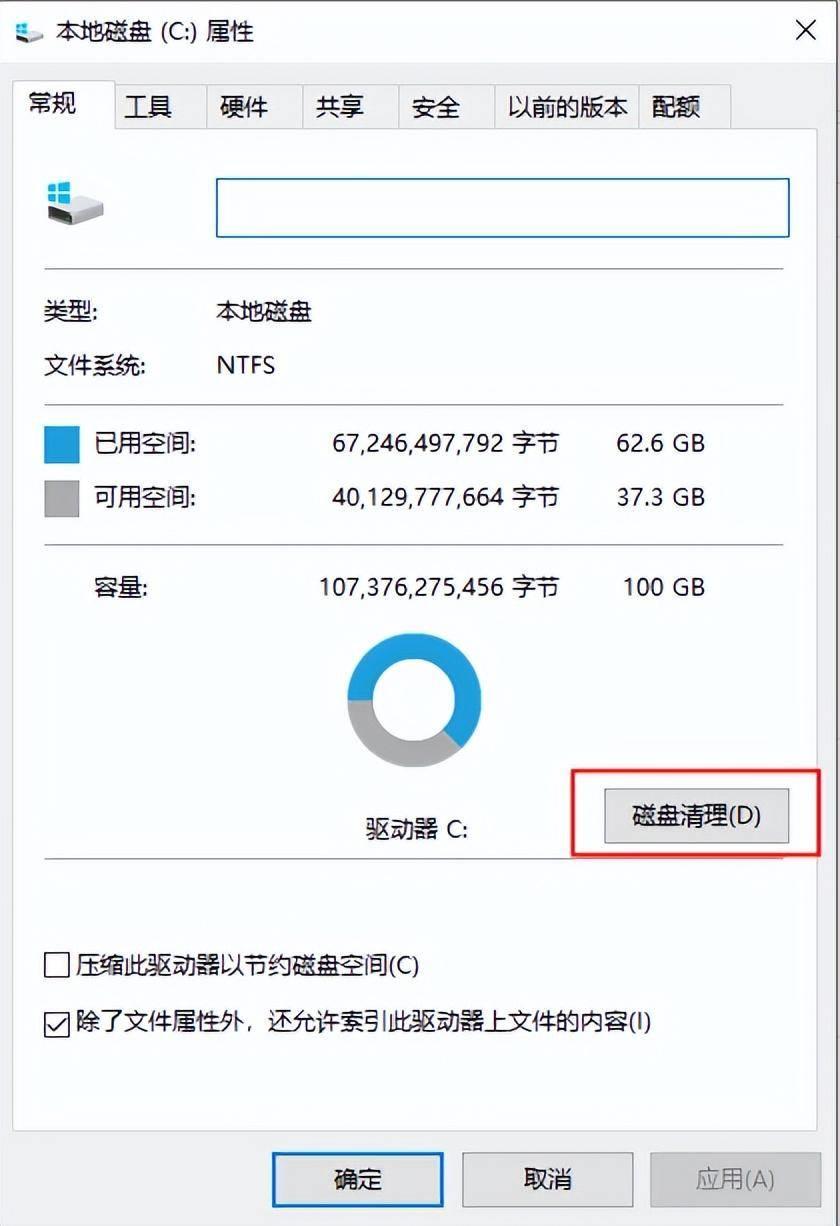
文章插图
在这里我们可以勾选清理回收站、临时文件和缩略图等不必要的文件缓存,释放空间 。
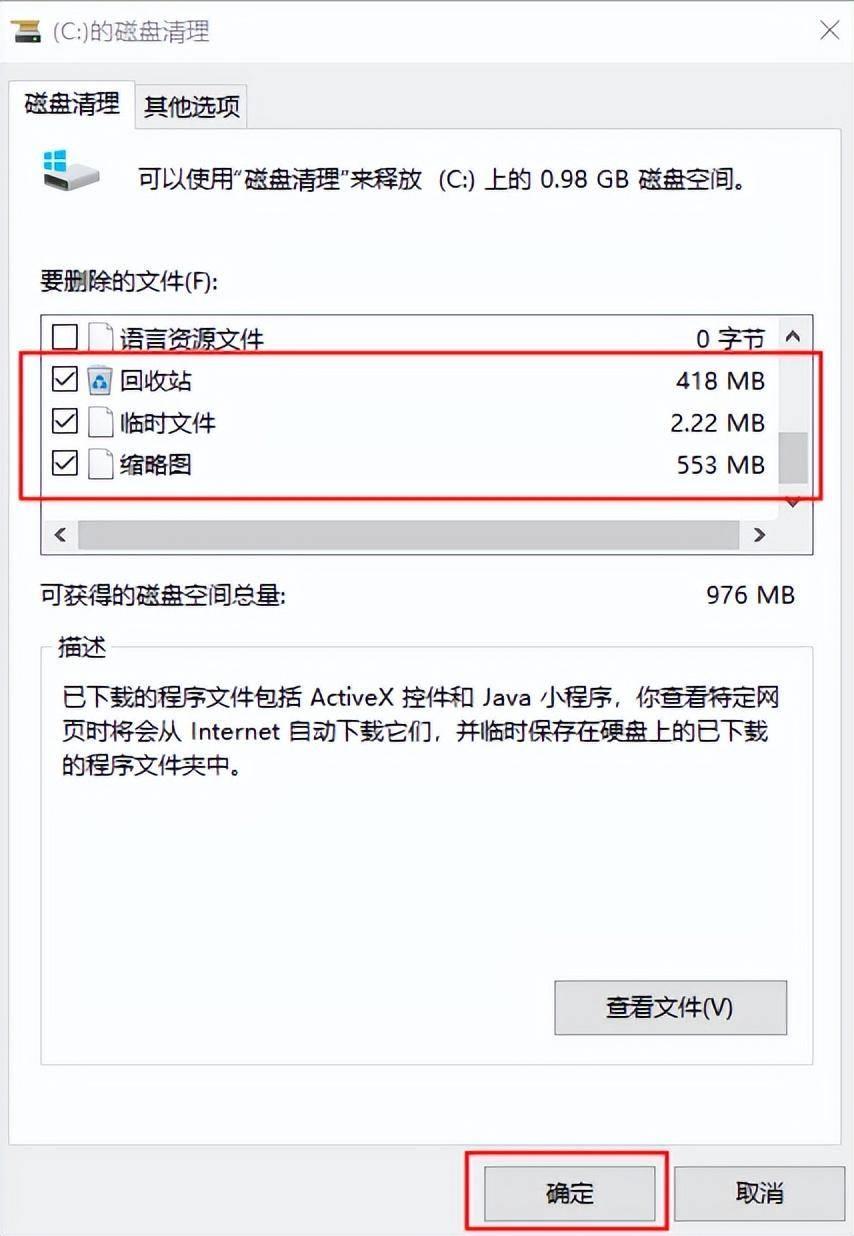
文章插图
技巧②:清理虚拟内存
清理电脑的虚拟内存,在桌面右键选择【属性】,选择【高级】选项,在性能栏下找到【设置】 。
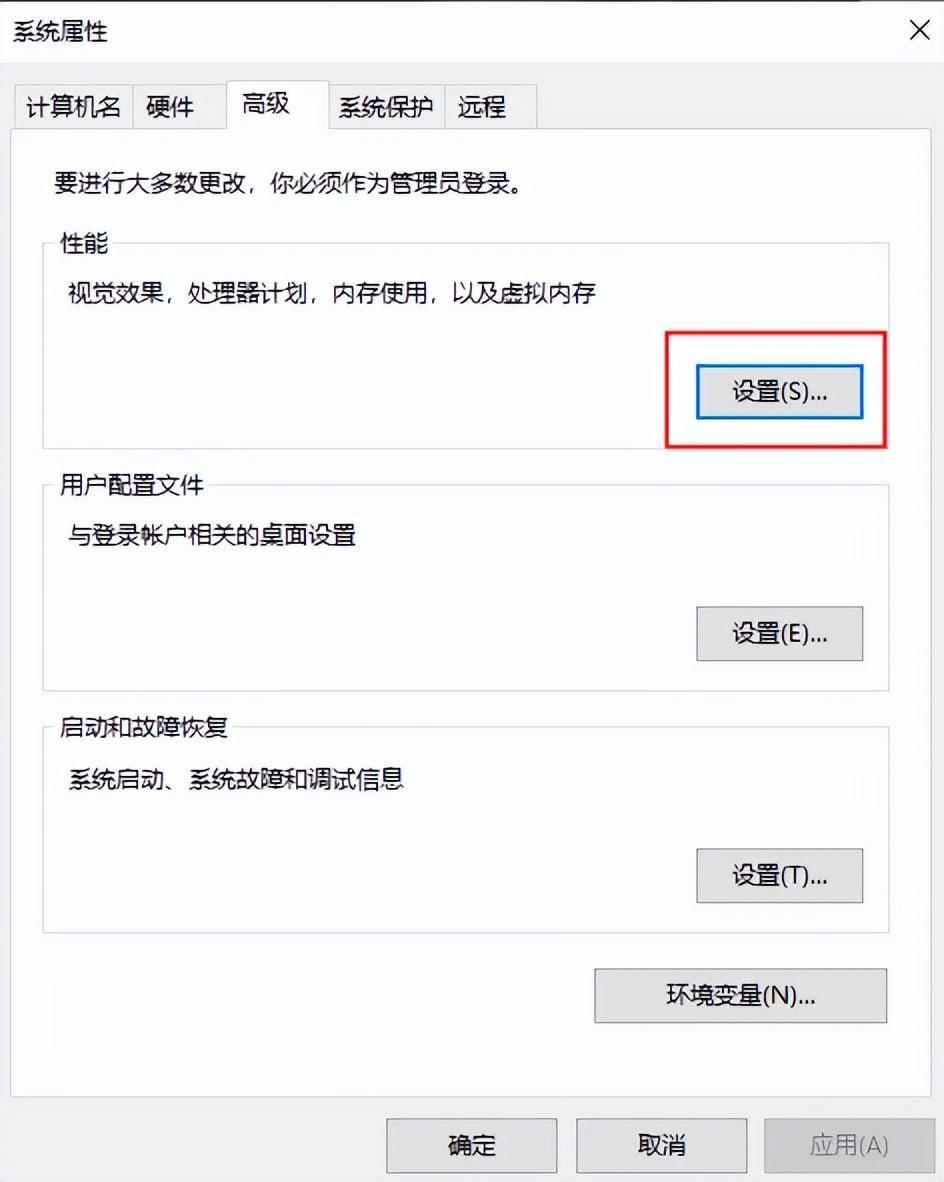
文章插图
在性能选项设置中,选择【高级】选项卡,点击【更改】按键,打开虚拟内存设置 。
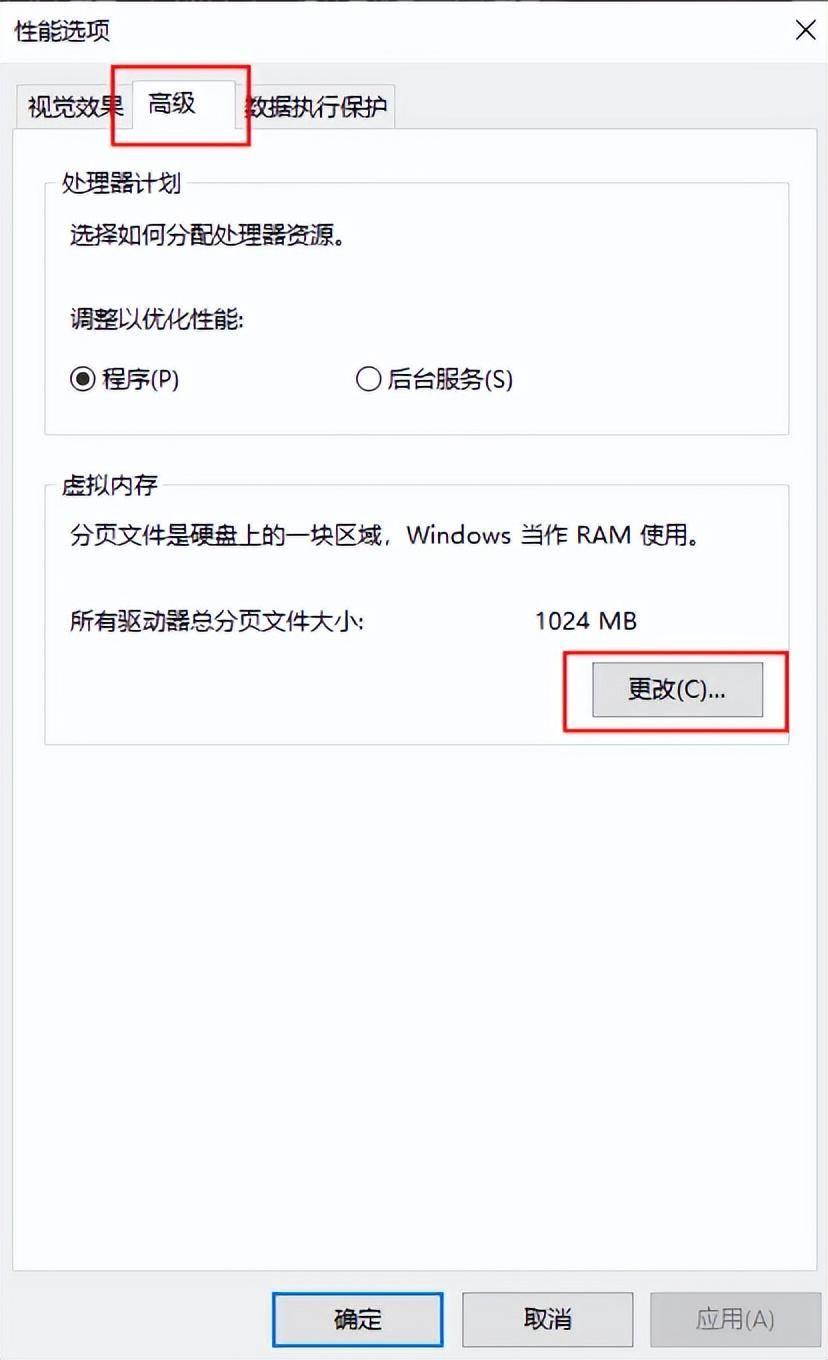
文章插图
取消勾选【自动管理所有驱动器的分页文件大小】,调整空间大小参数,点击【设置—确定】即可完成虚拟内存清理 。

文章插图
技巧③:文档批量压缩,释放存储空间
很多小伙伴都会在电脑上储存许多工作文档,当堆积了许多文档在文件夹里时,磁盘的空间也会随之减少 。我们可以用全能PDF转换助手对文档进行批量、智能压缩,在减小文件大小的基础上,保护文件的内容和清晰度,减少文档对内存空间的占用 。
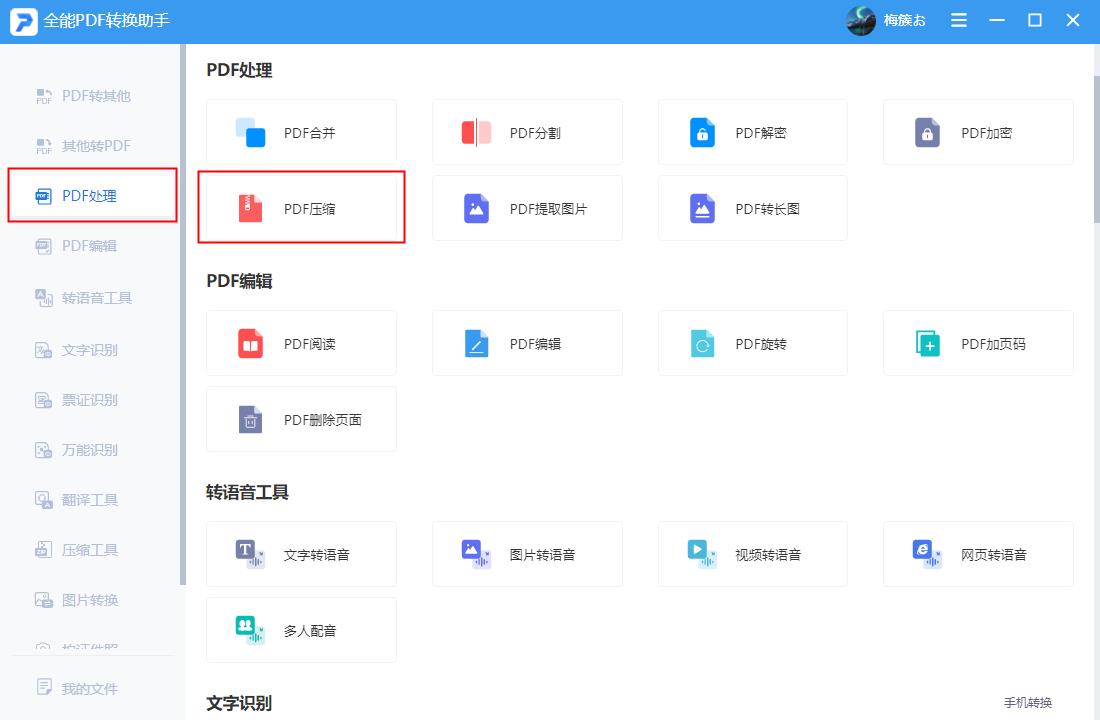
文章插图
技巧④:删除临时文件
打开系统设置,选择【存储】功能,找到【临时文件】选项,待系统读取临时文件后,勾选所有可删除的临时文件项目,点击【删除文件】即可清理临时文件,释放空间内存 。
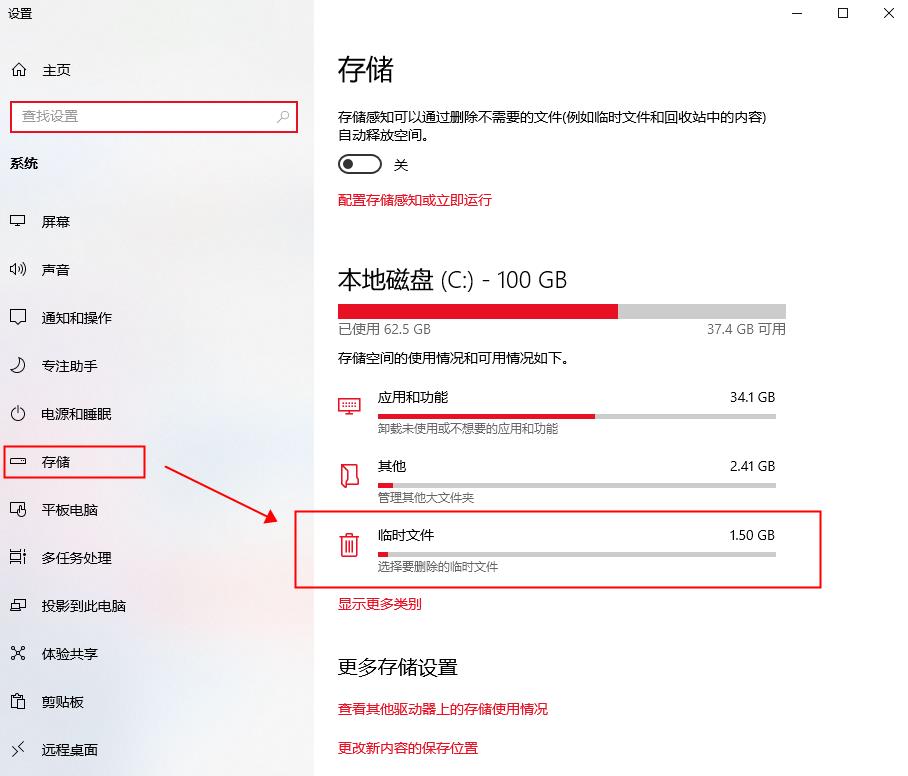
文章插图
【电脑微信如何清理磁盘空间 磁盘空间不足清理方法】以上就是今天我想给大家分享的几个清理电脑磁盘空间的小妙招了,大家是否觉得好用的呢?
- 老式台式电脑怎么连wifi图解 台式电脑连wifi的详细步骤
- 电脑主机启动不了怎么解决 主机按了启动键没反应故障问题
- 台式电脑总是自动关机怎么回事 电脑无缘无故自动关机的原因寻找
- 电脑经营策略游戏推荐 大规模战争策略游戏介绍
- win10找不到亮度调节条怎么回事 电脑找不到亮度设置方法
- 老年热病如何通过中药来治疗
- 怎么选海参是最好的 如何选最好的海参
- 如何鉴别淘宝买到的高仿服装
- 微信抢火车票如何取消
- 立春养生汤如何制作
